راهنمای جامع استفاده از سرویس چاپ ابری گوگل
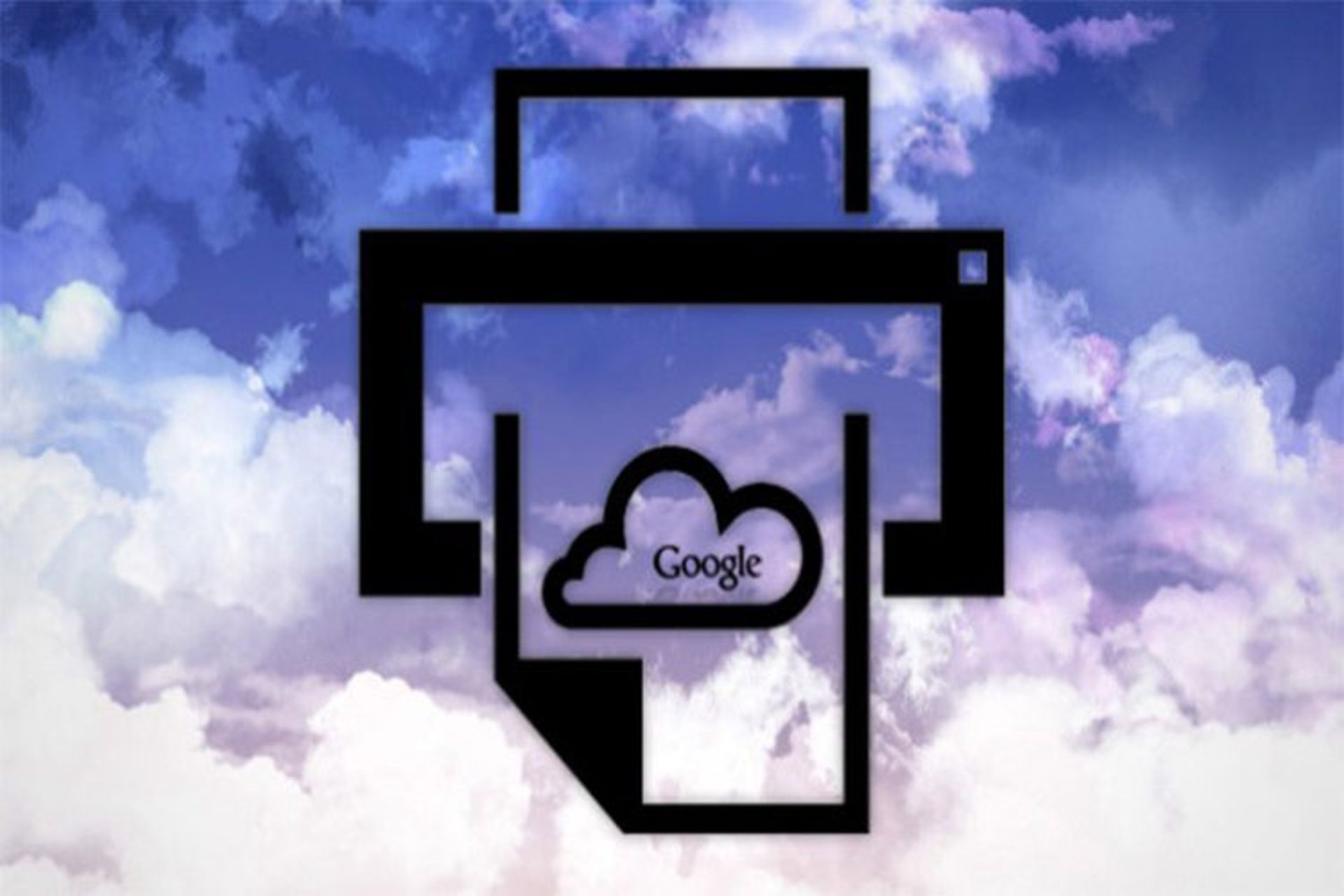
سرویس چاپ ابری گوگل از آن دسته سرویسهایی است که کمتر مورد توجه قرار گرفته است. به کمک این سرویس میتوان بصورت مجازی از هر جایی، با هر فاصلهای و از طریق هر ابزاری، دستور چاپ خود را به چاپگر مورد نظر ارسال کنید.
در حالت عادی شاید نصب چاپگری که به اشتراک گذاشته شده کمی دشوار باشد، ولی با کمک چاپ ابری تنها در چند دقیقه این عمل صورت میگیرد. راه اندازی این سرویس بسیار ساده است، روشهایی هم وجود دارند که از طریق آنها میتوان پشتیبانی آنرا به فراتر از مرورگرها گسترش داد.
انتظارهایی که می توان از چاپ ابری گوگل داشت
از طریق چاپ ابری گوگل میتوان هر نوع مدرک یا عکسی را از هر نقطهای که میخواهید به چاپ برسانید. بطور مثال اگر شما در محیط کارتان باشید و نیاز به چاپ مدرکی در منزل داشته باشید میتوانید از طریق این سرویس به چاپگر منزلتان وصل شده و دستور چاپ را به چاپگر منزلتان ارسال کنید.
اگر شما هم مثل من با شبکه سر و کار داشته باشید حتما مطلع هستید که این عمل حتی بدون بهره گرفتن از چاپ ابری گوگل امکان پذیر است، اما نیازمند اندکی دانش شبکه و صرف زمانی بیشتر نیز است. با استفاده از سرویس چاپ ابری گوگل تنها با چند کلیک و به سادگی هر چه تمامتر این عمل صورت میگیرد. از دیگر قابلیتهای این سرویس تبدیل اسناد به فرمت PDF است که نهایتا میتوان آنرا بر روی دیسک سخت یا فضای ابری درایو گوگل ذخیره کرد.
با توجه به رشد روز افزون ابزارهای قابل حمل همیشه این کاستی احساس میشود که چطور میتوان اسناد یا عکسهای خود را از طریق آنها به چاپ رساند. بطور اساسی چاپ ابری گوگل این امکان را برای شما فراهم می سازد که از هر چیزی با هر دستگاهی و تقریبا از هرجایی که هستید دستور چاپ خود را صادر کنید.
جهت استفاده از این سرویس پرکاربرد موارد زیر مورد نیاز است:
- مرورگر گوگل کروم
- یک چاپگر معمولی یا چاپگری که امکان چاپ اینترنتی داشته باشد.
- اگر از چاپگر عادی استفاده میکنید نیاز به یک دستگاه رایانه دارید که به اینترنت وصل شده و چاپگر هم بخوبی بر روی آن کار کند.
- حساب کاربری گوگل.
اگر همه موارد مذکور را انجام داده باشید میتوان شروع به اعمال تنظیمات کرد.
چطور سرویس چاپ ابری گوگل را راهاندازی کنیم
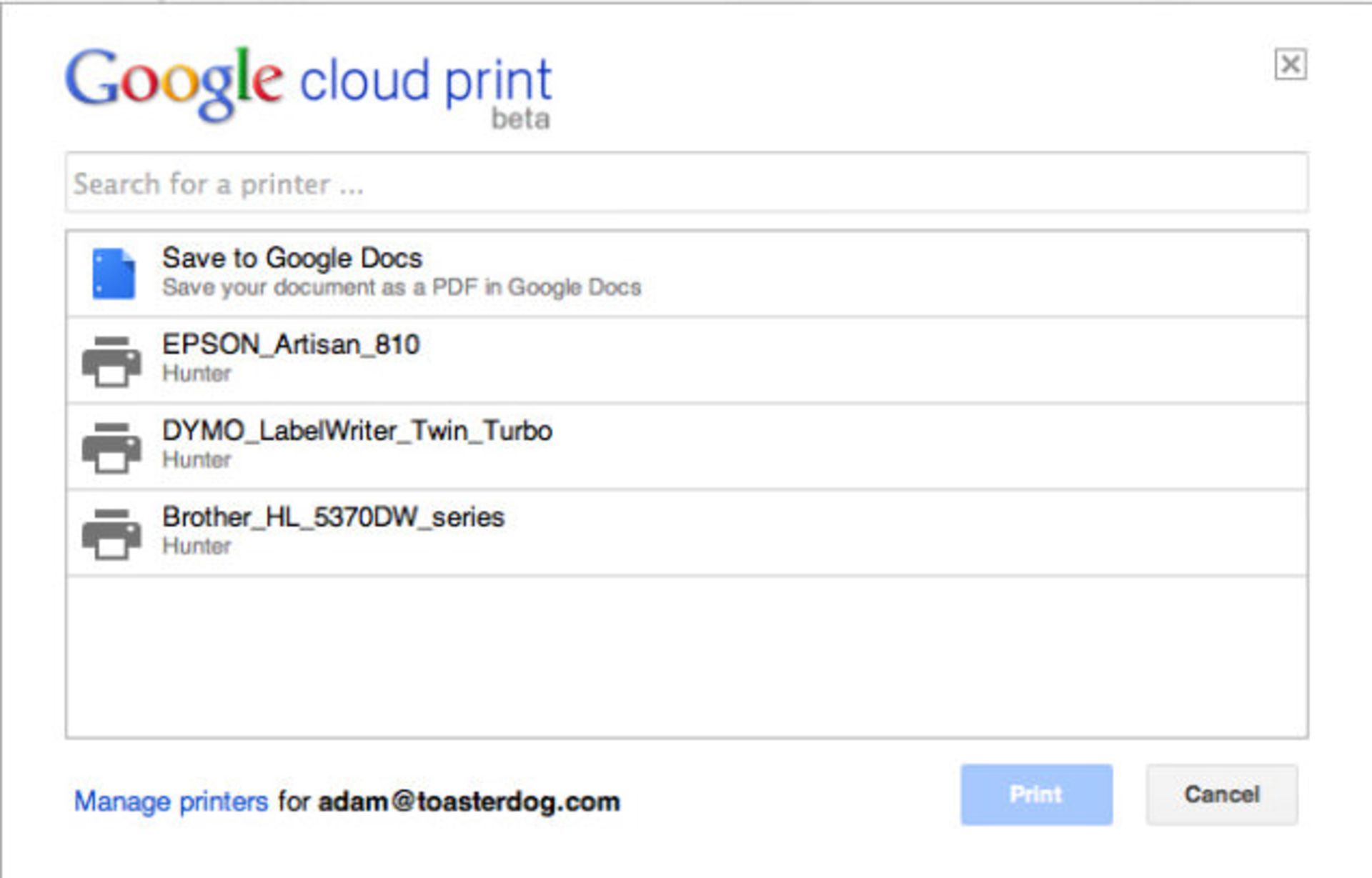
دو روش جهت راه اندازی چاپگرها در چاپ ابری گوگل وجود دارد. برخی از چاپگرهای جدید امکان اتصال به اینترنت در آنها وجود دارد، بنابراین با وارد کردن جزئیات حساب گوگل در آن میتوان مستقیما چاپگر را به گوگل وصل کرد. بسته به نوع این چاپگرها تنظیمات آنها نیز با هم متفاوت خواهد بود، با مراجعه به این صفحه میتوانید لیستی از چاپگرهای سازگار با این فناوری را مشاهده کرده و همچنین از جزئیات نصب آنها مطلع شد.
اما اگر از چاپگرهای معمولی استفاده میکنید مراحل نصب در همه آن ها یکسان است و تنها کافی است تا طبق دستور عمل زیر پیش روید.
- نخست مطمئن شوید که مرورگر کروم بر روی ابزار شما نصب باشد. سپس از اتصال چاپگر به رایانه اطمینان حاصل کنید و آن را روشن نگاه دارید. ( این نکته را در نظر داشته باشید که تنها زمانی قادر به ارسال چاپ خواهید بود که رایانهای که چاپگر به آن وصل است روشن و به اینترنت وصل باشد.)
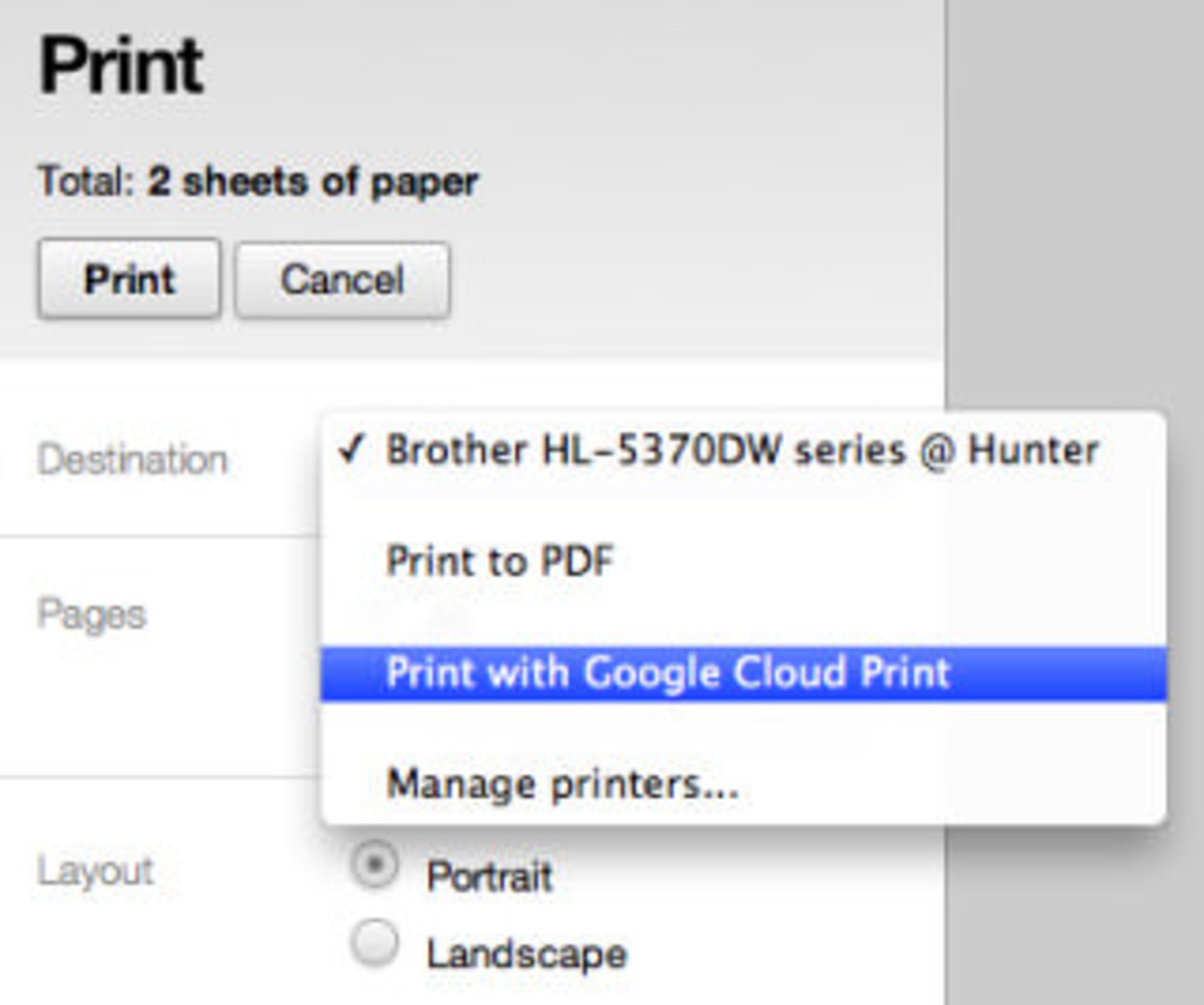
- درصورتی که همه چیز آماده است مرورگر کروم را باز کرده و بر روی شکل ۳خط افقی که پیشتر، شکل آچار بوده، کلیک کرده و گزینه "settings" را انتخاب کنید، از پایین صفحه برروی "show advanced settings " کلیک کنید تا منوهای پیشرفته نمایان شوند، حالا به سمت پایین اسکرول کنید تا به قسمت Google Cloud Print برسید، سپس بر روی "sing in to Google Cloud Print" کلیک کنید.
- با وارد کردن حساب کاربری گوگل در این قسمت سرویس چاپ ابری گوگل بر روی رایانه شما فعال خواهد شد.
- بعد از نمایان شدن دکمه "Finish printer registration " بر روی آن کلیک کنید.
- اگر همه چیز طبق برنامه پیش رفته باشد، با یک پیغام تاییدیه روبرو خواهید شد که از طریق آن پیشنهاد مدیریت چاپگرها نمایش داده میشود (Manage your Printers) بر روی آن کلیک کنید تا مطمئن شوید که همه چاپگرهایی که بر روی رایانه شما نصب هستند، لیست شدهاند.
جهت آزمایش چاپ، سعی کنید صفحهای را از طریق گوگل کروم به چاپ برسانید مثل همین صفحه که درحال خواندن آن هستید. طبق معمول با فشردن کلیدهای ترکیبی Ctrl+P در ویندوز یا Command+P در مک وارد منوی چاپ شوید در میان چاپگرهایی که نمایش داده میشوند گزینه "Print with Google Cloud Print" را انتخاب کنید، سپس با زدن دکمه چاپ شما قادر خواهید بود یکی از چاپگرهای ابری که پیشتر به تنظیم آنها پرداختیم را انتخاب کنید، چاپگر مورد نظر را انتخاب نموده و اگر همه مراحل را به درستی انجام داده باشید باید چاپ آغاز شود.
کارهای بیشتری با چاپ ابری گول انجام دهید
اگر دستورعمل فوق را دنبال کرده باشید تا اینجا با روش چاپ کردن صفحه وب از طریق مرورگر کروم آشنا شدهاید. اما هنوز کارهای بیشتری مانده که میتوان از طریق چاپ ابری گوگل انجام داد. در حال حاضر روشهایی وجود دارد که به شما اجازه چاپ مدارک از طریق تلفن هوشمند، تبلت یا حتی سیستم عامل مک را میدهند. (در صورتی که تمایل نداشته باشید از مرورگر کروم جهت به چاپ رساندن مدارک تان استفاده کنید).
روش چاپ از طریق تلفن هوشمند
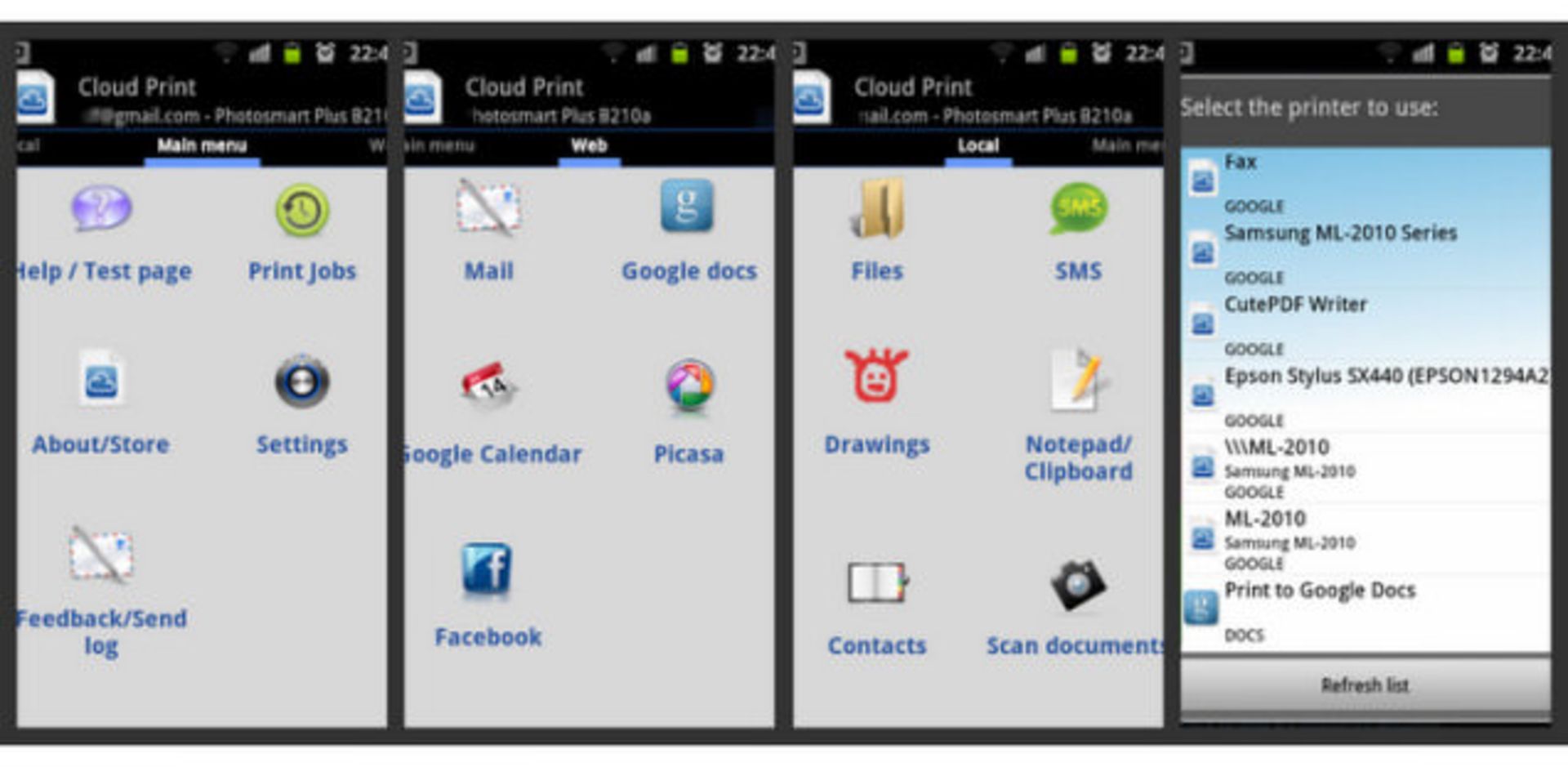
ابزارهای بسیاری برای اندروید وجود دارند که از چاپ ابری گوگل پشتیبانی میکنند. اپ اختصاصی اندروید و Google Docs Android app از نمونههای پرمخاطب این سرویس پرکاربرد هستند.
همچنین می توانید از نرم افزارهای جانبی همچون PrinterShare™ Mobile Print و Easy Print استفاده کنید که اجازه چاپ از بخشهای مختلف موبایل را به شما میدهند. بطور مثال شما قادر به چاپ ریز مکالمات خود خواهید بود.
نکته قابل توجه اینجاست که حتی بدون داشتن حساب گوگل و اینترنت می توانید مدارک خود را مستقیما به چاپ برسانید تنها کافی است چاپگر، موبایل یا تبلت شما در یک شبکه بی سیم باشند. کاربران iOS میتوانند اپلیکیشن PrintCentral pro را بر روی iphone، ipod و یا ipad خود نصب کنند تا از قابلیت چاپ ابری گوگل بهرهمند شوید.
چاپ ابری گوگل در مک
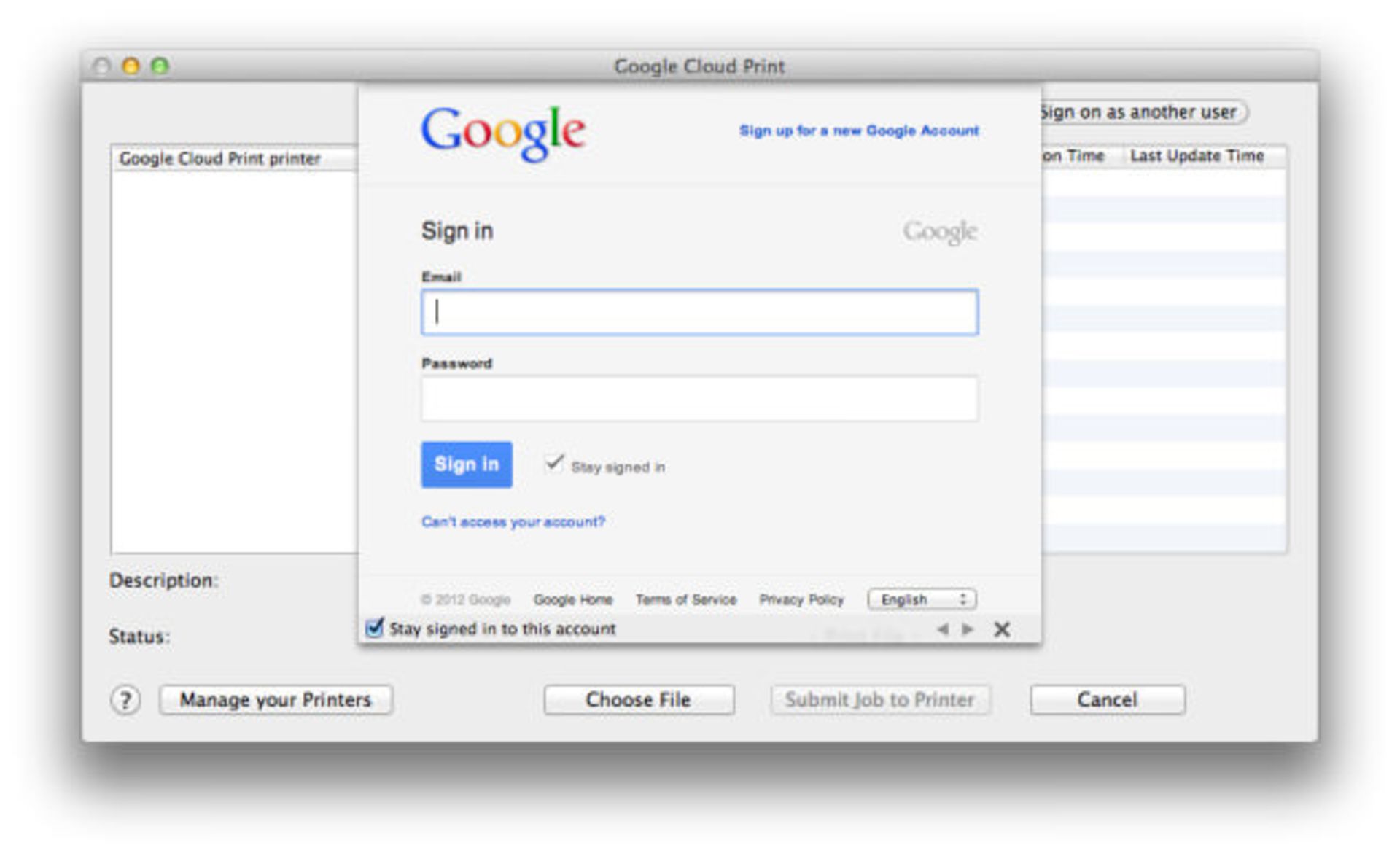
متاسفانه تا به حال هیچ نرمافزار ویندوزی برای چاپ ابری گوگل ارایه نشده ولی برای مک نرم افزاری وجود دارد که نام آن Cloud Printer است. از طریق استور مک آنرا دانلود کنید.
هرچند که این نرمافزار خیلی عملکرد خوبی ندارد، چرا که تنها از پس مدارکی که گوگل داک قادر به نمایش آنها است بر میآید. همچنین عملکرد این ابزار همانند فرایند چاپ عادی نیست، بدین معنا که هنگامی که برنامه را اجرا می کنید، باید فایل مورد نظر را به آن بدهید و از میان چاپگرهای ابری موجود که پیشتر آنها را به چاپ ابری گوگل افزودیم، انتخاب کنید.
بدین ترتیب دستور چاپ مورد نظر ارسال خواهد شد. هرچند روشهایی وجود دارند که از طریق آنها میتوان چاپگر مجازی به سیستم اضافه کرد و در تنظیمات چاپگر مجازی آدرس یکی از چاپگرهای ابری گوگل را در آن معرفی کرد با این روش دیگر مجبور به استفاده از مرورگر کروم نخواهید بود و مستقیما و از هر جای سیستم میتوانید دستور چاپ را صادر کنید.
همواره شما میتوانید ابزارهایی جدیدی که از چاپ ابری گوگل پشتیبانی میکنند را از اینجا دنبال کنید.